
Prohibida la reproducción
sin el consentimiento escrito del autor.
Todos los artículos, cursos, fotografías y gráficos
de esta página
tienen Copyright y están registrados
en el registro de propiedad intelectual de Barcelona.
Redactor: si te inspiras
en el contenido de esta página para
tu propio artículo, te agradecería que lo hagas constar y
me lo comuniques previamente.
Los contendientes
En la búsqueda del mejor sistema de enfoque podemos
comparar varios métodos diferentes, que comprenden varios sistemas:
- Filtros o plug-ins
- Técnicas especiales o acciones en Photoshop
- Programas específicos (fuera de Photoshop)
Entre el primer grupo (filtros o plug-ins), se utilizarán:
- Máscara de enfoque (incorporado en Photoshop)
- Enfoque suavizado (incorporado en Photoshop CS2)
- ASPhoto Sharpen
de AmphiSoft
- CrispImage
Pro de Softwhile
- FocalBlade
de ThePluginSite
- FocusFixer
de FixerLabs
- FocusMagic de
Acclaim Software
- MagicSharpener
de Image Skill
- Nik
Sharpener Pro de Nik
Software
- PhotoKit
Sharpener de PixelGenius
- Smart
Sharpen de ChromaSoftware
Del segundo grupo (técnicas de enfoque o acciones), se utilizarán:
- La técnica del filtro de Paso alto.
- La técnica de hallar bordes
- La técnica de Paul Bleicher
- La acción EasyS
Sharpening de Uwe Steinmueller, del portal Outback
Photo
Del tercer grupo (programas independientes), emplearé los siguientes:
- Aperture
2 de Apple
- LightRoom
2 de Adobe
- LightZone
de LightCrafts
En este artículo no trataré de comparar las prestaciones
de los diferentes programas, ni tampoco lo rápidos y cómodos
que son en su manejo, aunque sí haré algunos comentarios
muy breves al respecto. Tan sólo se trata de averiguar cuál
produce el mejor resultado usando los ajustes más apropiados en
cada programa. Para encontrarlos (los ajustes más apropiados) he
examinado detenidamente cuál es la función que cumple cada
botón y cada regulador en todos los casos, pero también
he tenido en cuenta la facilidad con que un usuario normal puede conseguir
unos ajustes similares.
Filtros y Plug-ins
Comencemos examinando con lupa los filtros y plug-ins de Photoshop.
ASPhoto Sharpen
Este filtro es realmente sencillo de manejo, ya que
solo tiene dos controles: el radio y la intensidad, así que no
se pierde mucho tiempo descubriendo como funciona. Tiene dos modos de
funcionamiento: agresivo y suave, y el suave parece producir mejores resultados.
La ventana es redimensionable (con lo cual se puede ampliar cuando la
imagen en grande) y puede trabajar sobre capas, capas con máscaras
e imágenes de 16 bits/canal. Las pegas son que sólo hace
trabajar a una CPU únicamente (aunque el ordenador tenga más
de una o varios núcleos, como en los populares Core Duo) y no existe
versión para Mac.
Puedes ver los ajustes que he utilizado para el test en esta captura de
pantalla.
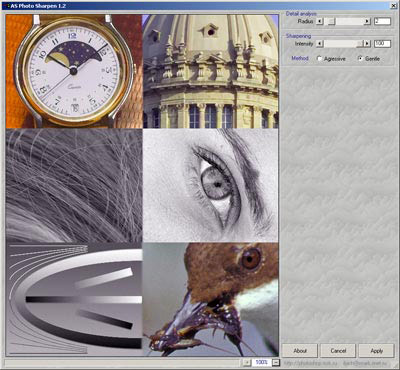
Interfaz del filtro ASPhoto Sharpen. (clic para ampliar)
| Características del plug-in AS Photo Sharpen | |
| ¿Se puede redimensionar la ventana? | Sí |
| ¿Admite imágenes de 16 bits por canal? | Sí |
| ¿Puede trabajar sobre una capa? | Sí |
| ¿Puede trabajar sobre una capa con máscara? | Sí |
| ¿Aprovecha más de una CPU? | No |
| ¿Existe en versión para Windows y Mac? | Sólo Windows |
| Precio | 29$ |
Veamos los resultados:
Examinando detenidamente las imágenes se ve
cómo acentúa enormemente los contornos, cosa que se nota
especialmente en la corona del reloj, aunque también se aprecia
que provoca el conocido efecto de dientes de sierra, también llamado
"aliasing".
Veamos ahora que pasa con las texturas:
El efecto de este plug-in es curioso, porque más
que acentuar los bordes (como hace la máscara de enfoque al aumentar
la acutancia) parece que simplemente provoca un salto brusco en los contornos,
lo que provoca un aspecto algo extraño, como de pintura al óleo.
Y finalmente la prueba de laboratorio y de desenfoque. Para esta prueba
he aplicado un efecto más fuerte que en las imágenes anteriores,
precisamente para comprobar si el software es capaz de compensar este
desenfoque en este caso:
Con el CGI y el desenfoque fuerte se aprecia con más claridad la forma de trabajar de este plug-in. También se ve que aumenta el grano y el ruido, lo cual indica que no consigue distinguir bien dónde están los detalles y dónde el ruido, para evitar enfocarlo. Además, provoca un efecto "aliasing" (el efecto dientes de sierra) bastante visible.
CrispImage Pro
CrispImage Pro tiene un manejo más o menos sencillo,
con pocos controles, lo que facilita el ajuste de los parámetros,
que son similares a típicos de las máscaras de enfoque.
CrispImage Pro puede trabajar sobre capas y capas con máscaras,
tanto a 8 como a 16 bits por canal, lo que facilita el trabajo en Photoshop.
La mayor pega de cara al uso es que la ventana es muy pequeña,
no se puede redimensionar y no permite ver toda la imagen de un vistazo,
sino que hay que ir desplazándose por ella.
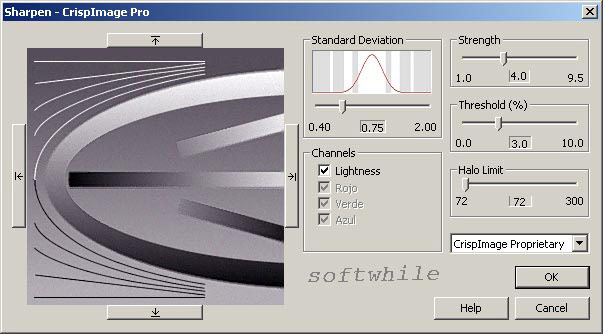
Interfaz de CrispImage Pro. Desgraciadamente, la ventana no es ampliable,
sino de tamaño fijo.
| Características del plug-in CrispImage | |
| ¿Se puede redimensionar la ventana? | No |
| ¿Admite imágenes de 16 bits por canal? | Sí |
| ¿Puede trabajar sobre una capa? | Sí |
| ¿Puede trabajar sobre una capa con máscara? | Sí |
| ¿Aprovecha más de una CPU? | No |
| ¿Existe en versión para Windows y Mac? | Sólo Windows |
| Precio | 59$ la versión Pro |
Vamos con las pruebas:
En vista de los resultados, se puede apreciar que este plug-in consigue realzar los detalles más finos. Los contornos quedan muy bien definidos, y en algunos puntos (por ejemplo, en las líneas curvas en la cúpula) se produce un poco de aliasing (efecto de dientes de sierra).
Sobre las texturas se comienza a apreciar con mayor
claridad lo que ya se intuía en la imagen anterior: CrispImage
parece trabajar de forma parecida a ASPhoto Sharpen, porque produce un
efecto similar en la imagen: más que aumentar la acutancia (acentuando
los contornos) parece que simplemente los hace más bruscos en sus
transiciones. Es decir, que no parece conseguir mayor acutancia, sino
mayor brusquedad en los contornos. Esto provoca el mencionado efecto de
aliasing, cosa que se nota sobre todo en el pelo. Con la textura de piel
parece quedar mejor, probablemente al no haber líneas o contornos.
Veamos qué ocurre con la prueba CGI y el desenfoque (el efecto
aplicado aquí es más fuerte que en las imágenes anteriores):
Por último, la prueba más complicada de
todas, la imagen CGI y el desenfoque óptico fuerte muestran que
los contornos quedan definidos, cosa que se aprecia muy bien en la mitad
derecha, sobre el mirlo acuático.
Pero también se ve claramente que la imagen acaba pareciendo una
pintura al óleo y que además, tanto el ruido del CGI como
el grano del escaneo presente en la foto del mirlo se acentúan.
Esto demuestra que este plug-in no lleva un buen control sobre este parámetro.
Curiosamente, las finas líneas horizontales que hay en la parte
superior e inferior del CGI quedan intactas ante el filtro, lo cual es
de agradecer, y demuestra que ante detalles muy finos (una línea
recta de un sólo píxel de grosor) no trata de acentuarlo.